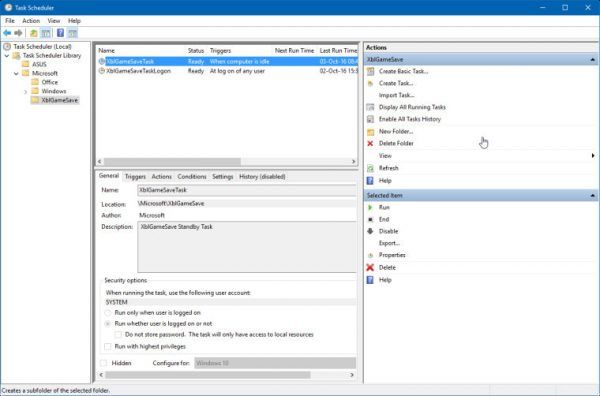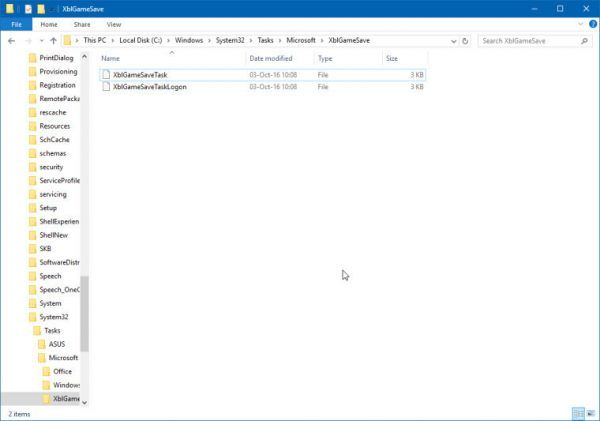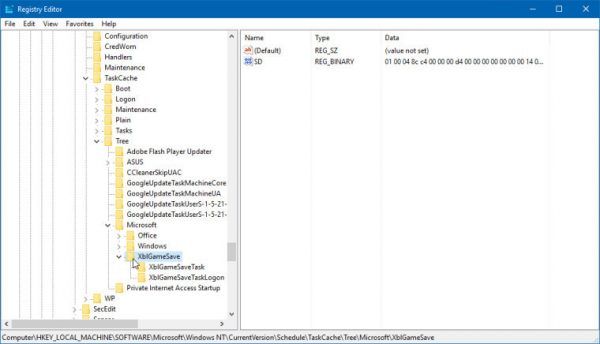Nedavno je predstavljen Microsoft novo kumulativno ažuriranje za Windows 10 . Zakrpa s ID-om KB3194496 dovodi broj izrade do verzije 14393.222. Mnogi su korisnici izvijestili da se ažuriranje nije dovršilo i vratilo na prethodnu verziju sustava Windows 10. Ako vas ovaj problem pogađa, evo kratkog rješenja za vas.
U aplikaciji Postavke stranica povijesti Windows Update prikazuje sljedeće:

Problem su uzrokovana dvama zadacima u planeru zadataka, koja treba izbrisati da bi se instaliralo ažuriranje. Zadaci za koje se čini da nisu uspjeli u ažuriranju nalaze se u planeru zadataka pod Microsoft> XblGameSave> XblGameSaveTask i XblGameSaveTaskLogin.
Da biste riješili problem, morate učiniti sljedeće.
Kako instalirati ažuriranje KB3194496 (Windows 10 build 14393.222)
- Otvorite Planer zadataka tako da ga upišete u izbornik Start
- Dođite do Microsoft > XblGameSave
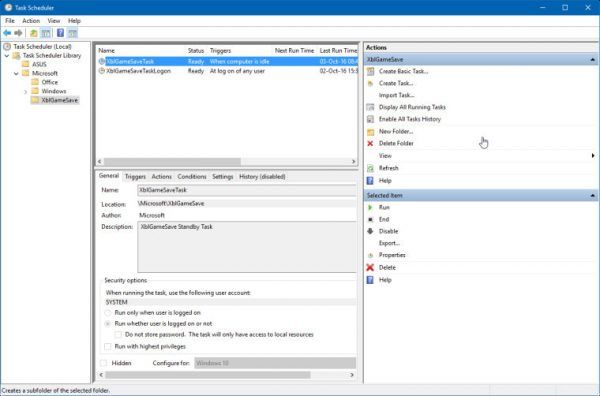
- Desni klik na obje XblGameSaveTask i XblGameSaveTaskLogin i onemogućiti zadatke
- Zatvorite raspored zadataka.
Spomenute zadatke nije moguće izbrisati iz same aplikacije Planer zadataka. Morate ih izbrisati iz mape System32 i registra nakon što ih onemogućite kako je gore opisano.
- Dođite do Windows System32 Tasks Microsoft XblGameSave
- Izbrišite obje datoteke u gornjoj mapi:
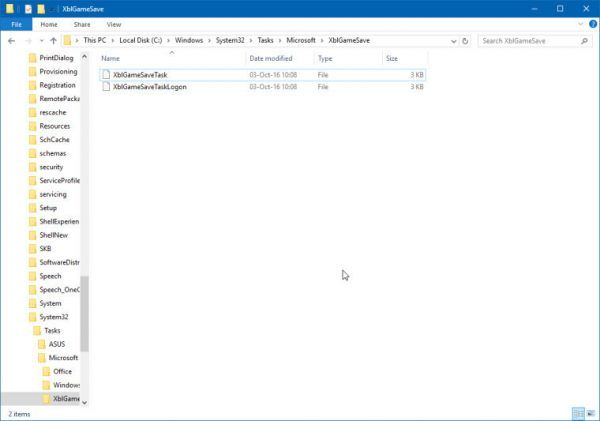
- Otvorite uređivač registra .
- Idite na sljedeću tipku:
HKEY_LOCAL_MACHINE SOFTWARE Microsoft Windows NT CurrentVersion Schedule TaskCache Tree Microsoft XblGameSave
Savjet: vidi Kako jednim klikom prijeći na željeni ključ registra .
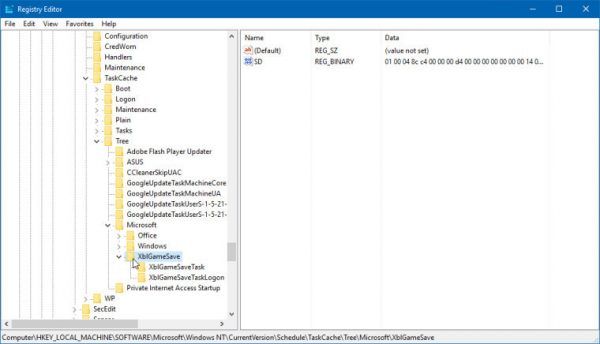
- Desni klik na obje XblGameSaveTask i XblGameSaveTaskLogin potključeve i izbrišite ih.
Sada možete još jednom pokušati instalirati ažuriranje KB3194496. Zasluge: Neowin .